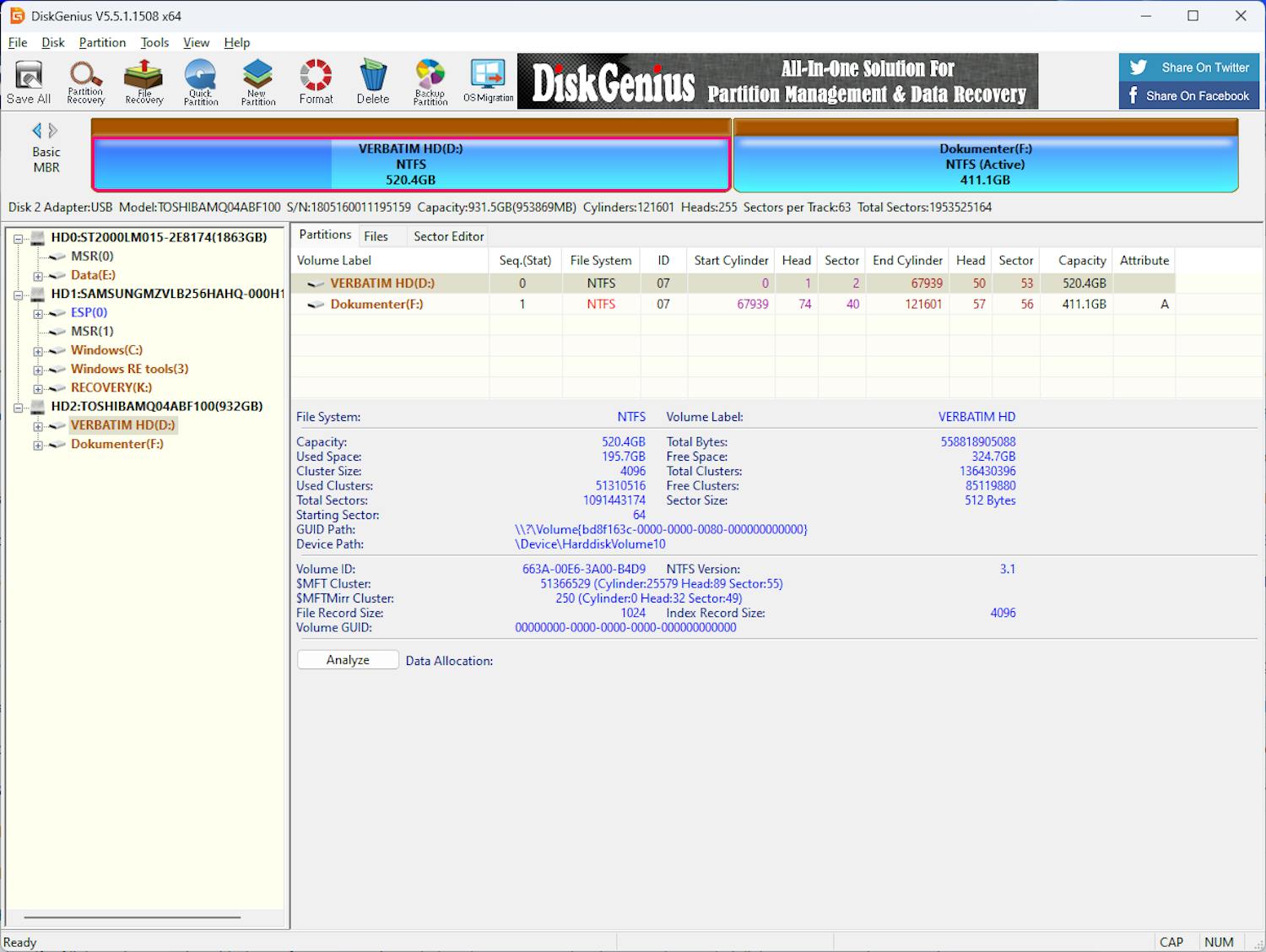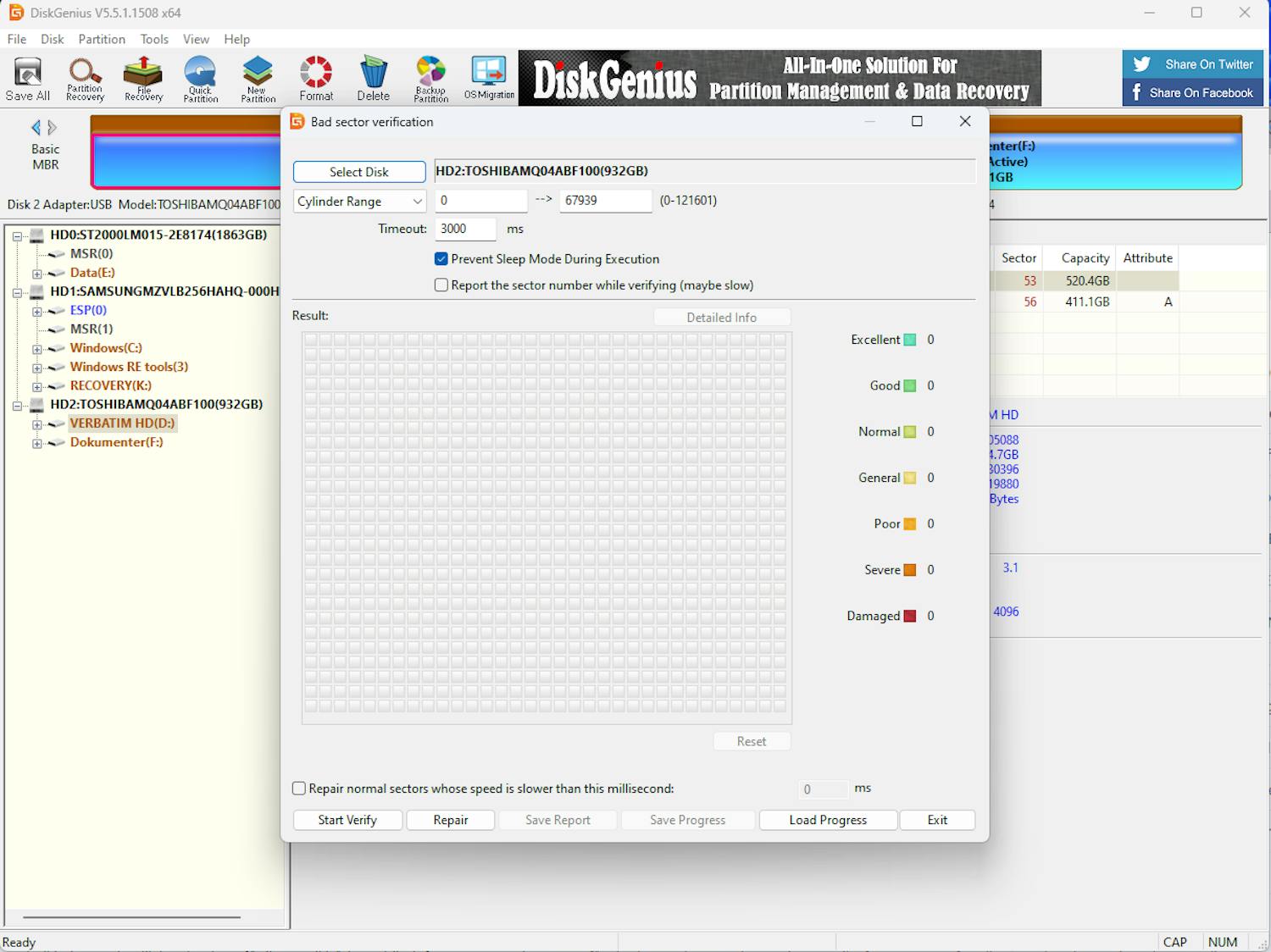Der kan ske ganske mange ulykker med din pc's lagerenhed, når du bruger pc'en løbende over en årrække.
Din mekaniske harddisk kan få fysiske skavanker - fx fordi læsearmen kommer til at berøre de magnetiske plader med data kortvarigt. Det vil skade de sektorer med data, hvor armen har berørt disken.
Din harddisk kan også være svækket af alder efter mere end fem års konstant rotation med 5.400 omdrejninger i minuttet.
De moderne SSD'er er heller ikke usårlige. Her gemmes dine data i celler, og disse celler kan kun genskrives et vist antal gange, før de er slidt op.
> Læs også: 4 gode grunde til at opgradere til SSD
Find fejl på harddisken med nyt program
Hvis du opdager harddiskens eller SSD'ens fejl i tide, kan du nå at reparere dem eller flytte dine filer i sikkerhed, før du mister værdifuld og uerstattelig data.
Det nye program DiskGenius, som du nu kan hente på vores hjemmeside, er fortrinligt til at klare denne og andre opgaver.
> Hent DiskGenius og vejledning her
DiskGenius kan scanne din harddisk og SSD igennem for fejl og ulæselige områder, som vil give udfordringer med at lagre og indlæse dine filer.
Opdager programmet fejl på dine drev, kan det isolere de dårlige sektorer eller stoppe skrivning til døde celler, så du fortsat kan bruge din harddisk eller SSD uden at miste data.
Hvis programmet advarer om adskillige fejl på dine diske, anbefaler vi dog, at du snarest får sikkerhedskopieret dine filer og udskiftet lagerenheden.
> Læs også: Sådan tjekker du, om din pc har SSD eller mekanisk harddisk
Sådan tjekker du diskene for fejl
DiskGenius har et væld af funktioner til dine diske og partitioner, og en af mulighederne er at tjekke disken igennem for fejl.
Herunder viser vi, hvordan du bruger det geniale program til at give diskene et serviceeftersyn. Først skal du hente og installere programmet fra vores hjemmeside her.
Start programmet og følg trinene herunder:
4 andre vigtige værktøjer til harddisken
I Komputer for alle nummer 8/2024 kan du læse vores komplette guide til DiskGenius, der kan meget mere end at finde og rette fejl på harddiske og SSD'er.
Programmet er særligt velegnet til at oprette partitioner og drev på pc'en - og at formindske og forstørre eksisterende drev.
Som vi viser i artiklen kan du også bruge programmet til at klone din Windows-disk til en ny SSD eller harddisk, så du kan skifte til en hurtigere SSD eller større harddisk uden at skulle installere Windows på ny.